7 legjobb javítás a Gmaillel nem szinkronizáló Apple Mail Mac rendszeren
Vegyes Cikkek / / April 06, 2023
A Mac alapértelmezett Mail alkalmazást kínál az e-mail beszélgetések kezelésére. Ha rendelkezik Gmail-fiókkal, bejelentkezhet fiókjába, és hozzáférhet anélkül, hogy minden alkalommal megnyitná a böngészőt. Te is hozzon létre egy e-mail csoportot a Mail alkalmazásban hogy egyszerre több névjegynek küldjön e-maileket.
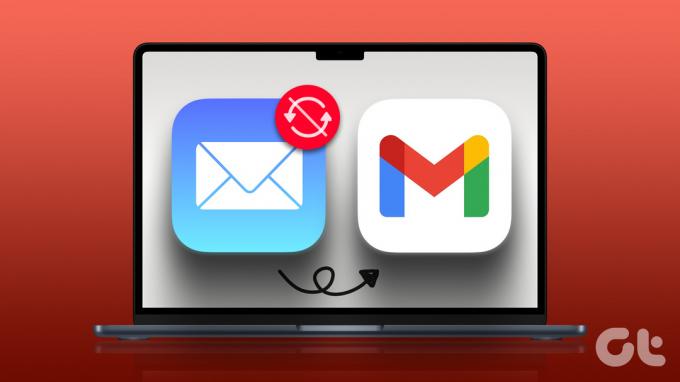
De egyes felhasználók panaszkodnak hogy az e-mailjeik nem szinkronizálódnak megfelelően a Mail alkalmazásban. Tehát ha Ön is ugyanezzel szembesül, íme néhány működő megoldás, amelyek segítenek kijavítani, hogy az Apple Mail nem szinkronizálódik a Gmaillel Mac rendszeren.
1. Ellenőrizze az internet sebességét
A Gmail-fiók szinkronizálásához a Mail alkalmazásban jó internetkapcsolat szükséges. Tehát először ellenőrizze az internet sebességét, és biztos lehet benne, hogy internetszolgáltatója nem néz leállásra vagy karbantartásra az Ön területén. Ha kétsávos útválasztója van, javasoljuk, hogy váltson 5 GHz-es frekvenciasávra, és üljön közelebb az útválasztóhoz.
2. Ellenőrizze, hogy az automatikus e-mail frissítés engedélyezve van-e
Ha az internet sebessége megfelelő, most ellenőrizze, hogy az e-mailek automatikus frissítése engedélyezve van-e a Mail alkalmazásban. Itt van, hogyan.
1. lépés: Nyomja meg a Command + szóköz billentyűt a Spotlight Search megnyitásához, írja be Levél, és nyomja meg a Vissza gombot.

2. lépés: Kattintson a Levelezés elemre a bal felső sarokban.

3. lépés: Válassza a Beállítások lehetőséget.

4. lépés: Az Általános lapon kattintson az Új üzenetek keresése melletti legördülő menüre.

5. lépés: Válassza az Automatikusan lehetőséget.
6. lépés: Zárja be az ablakot, és várjon egy ideig, hogy ellenőrizze, hogy a probléma megoldódott-e.
3. Ellenőrizze, hogy a Gmail engedélyezve van-e a Mail alkalmazásban
A következő lépés annak ellenőrzése, hogy a Gmail engedélyezve van-e a Mail alkalmazásban. Ha több e-mail fiókot használ a Mail alkalmazásban, lehetséges, hogy korábban letiltotta Gmail-fiókját. Így ellenőrizheti és engedélyezheti ugyanezt.
1. lépés: Nyomja meg a Command + szóköz billentyűt a Spotlight Search megnyitásához, írja be Levél, és nyomja meg a Vissza gombot.

2. lépés: Kattintson a Levelezés elemre a bal felső sarokban.

3. lépés: Válassza a Beállítások lehetőséget.

4. lépés: Kattintson a Fiókok elemre a Beállítások ablakban.

5. lépés: Válassza ki Google-fiókját a bal oldalon található e-mail fiókok listájából.
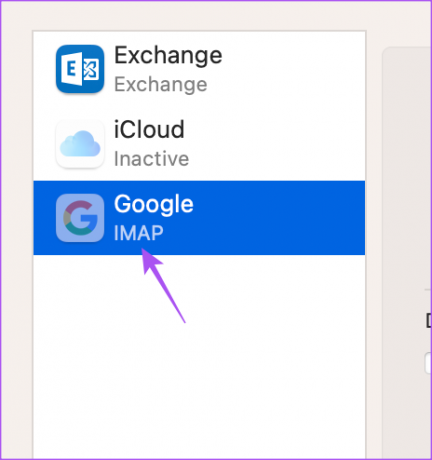
6. lépés: A Fiókinformációk lapon jelölje be a Fiók engedélyezése melletti jelölőnégyzetet.

7. lépés: Zárja be az ablakot, és várjon egy ideig, hogy ellenőrizze, hogy a probléma megoldódott-e.
4. Kényszerített kilépés és Indítsa újra a Mail alkalmazást
Ha e-mailjei továbbra sem szinkronizálódnak a Mail alkalmazásban, próbálja meg erőszakkal kilépni az alkalmazásból, és indítsa újra a Mac-en. Ez újra betölti az összes e-mailes beszélgetést, és segíthet a probléma megoldásában.
1. lépés: Nyomja meg a Command + szóköz billentyűt a Spotlight Search megnyitásához, írja be Internetes fiókok, és nyomja meg a Vissza gombot.

2. lépés: Kattintson a Google-ra.
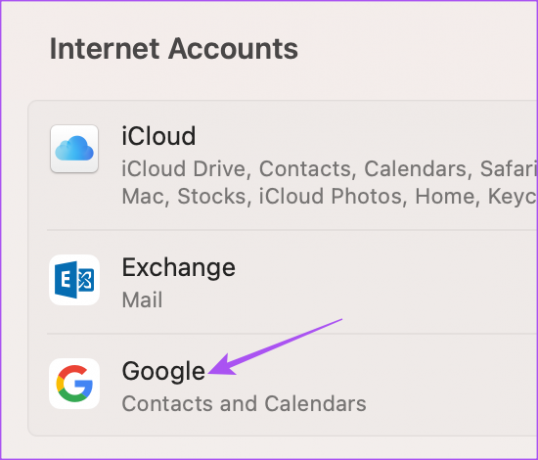
3. lépés: Kattintson a kapcsolóra a Mail letiltásához.

4. lépés: Zárja be az ablakot, és kattintson az Apple logóra a bal felső sarokban.

5. lépés: Válassza a Kilépés kényszerítése lehetőséget.

6. lépés: Válassza a Mail lehetőséget, és kattintson a Kényszerített kilépés lehetőségre a jobb alsó sarokban.

7. lépés: Csukd be az ablakot. Ezután nyomja meg a Command + szóköz billentyűt a Spotlight Search megnyitásához, írja be Internetes fiókok, és nyomja meg a Vissza gombot.

8. lépés: Kattintson a Google-ra.
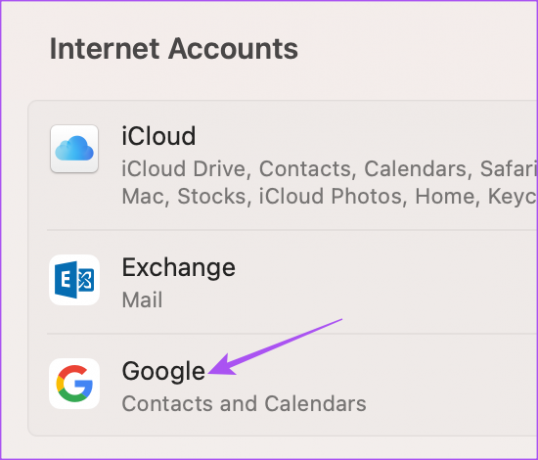
9. lépés: Kattintson a kapcsolóra a Mail engedélyezéséhez.

10. lépés: Zárja be az ablakot, és indítsa újra a Mail alkalmazást, és ellenőrizze, hogy a probléma megoldódott-e.

5. Jelentkezzen be újra Gmail-fiókjába
Megpróbálhat újra bejelentkezni Gmail-fiókjába a Mail alkalmazásban, ha továbbra is fennáll a probléma. A Mail alkalmazás letölti az összes e-mail beszélgetést, ha kapcsolatba lép a Gmail szerverével. Ezután az összes e-mailt megfelelően szinkronizálni kell.
1. lépés: Nyomja meg a Command + szóköz billentyűt a Spotlight Search megnyitásához, írja be Levél, és nyomja meg a Vissza gombot.

2. lépés: Kattintson a Levelezés elemre a bal felső sarokban.

3. lépés: Válassza a Beállítások lehetőséget.

4. lépés: Kattintson a Fiókok elemre a Beállítások ablakban.

5. lépés: Válassza ki Gmail-fiókját a bal oldali menüből, és kattintson a Mínusz ikonra az eltávolításához.
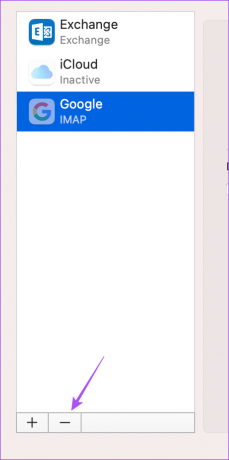
6. lépés: Ha végzett, kattintson a bal alsó sarokban található Plusz ikonra a Gmail-fiók újbóli hozzáadásához.
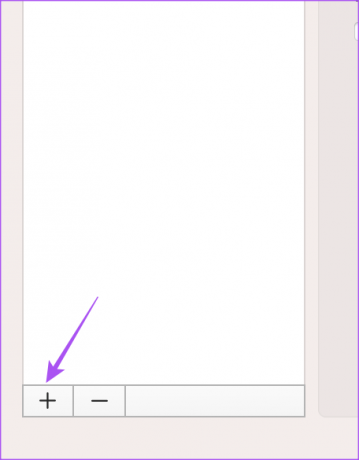
7. lépés: A bejelentkezés után zárja be az ablakot, és ellenőrizze, hogy a probléma megoldódott-e.
6. Használja a Biztonságos módot
Ha csökkentett módban indítja el a Mac-et, az összes rendszeralkalmazás, köztük az Apple Mail is elindul, anélkül, hogy a harmadik féltől származó alkalmazások akadályoznák. Ez egy nagyszerű módja annak, hogy a Mac hibaelhárítást végezzen, és automatikusan kijavítsa a rendszeralkalmazásokkal kapcsolatos hibákat. A bejegyzésünket elolvashatja hogyan használhatja a csökkentett módot a Mac számítógépen.
7. Frissítse a macOS-t
Ha egyik megoldás sem működik, az utolsó lehetőség a Mail alkalmazás frissítése a Mac-en. Ehhez frissítenie kell a macOS verziót.
1. lépés: Nyomja meg a Command + szóköz billentyűt a Spotlight Search megnyitásához, írja be Szoftverfrissítések keresése, és nyomja meg a Vissza gombot.

2. lépés: Ha elérhető frissítés, töltse le és telepítse.
3. lépés: Ezután indítsa el a Mail alkalmazást, és ellenőrizze, hogy a probléma megoldódott-e.
Szinkronizálja a Gmailt
Ezek a megoldások segíthetnek a Gmail-fiók szinkronizálásának újraindításában a Mac Mail alkalmazásában. Elolvashatja bejegyzésünket is, ha Ön A Gmail bejelentkezés sikertelen volt a Mac gép Mail alkalmazásában.
Utolsó frissítés: 2023. február 07
A fenti cikk olyan társult linkeket tartalmazhat, amelyek segítenek a Guiding Tech támogatásában. Ez azonban nem befolyásolja szerkesztői integritásunkat. A tartalom elfogulatlan és hiteles marad.
Írta
Paurush Chaudhary
A technológia világának legegyszerűbb megfejtése és az okostelefonokkal, laptopokkal, tévékkel és tartalomstreamelő platformokkal kapcsolatos mindennapi problémák megoldása.



